Dell OptiPlex 9020 User Manual [da]
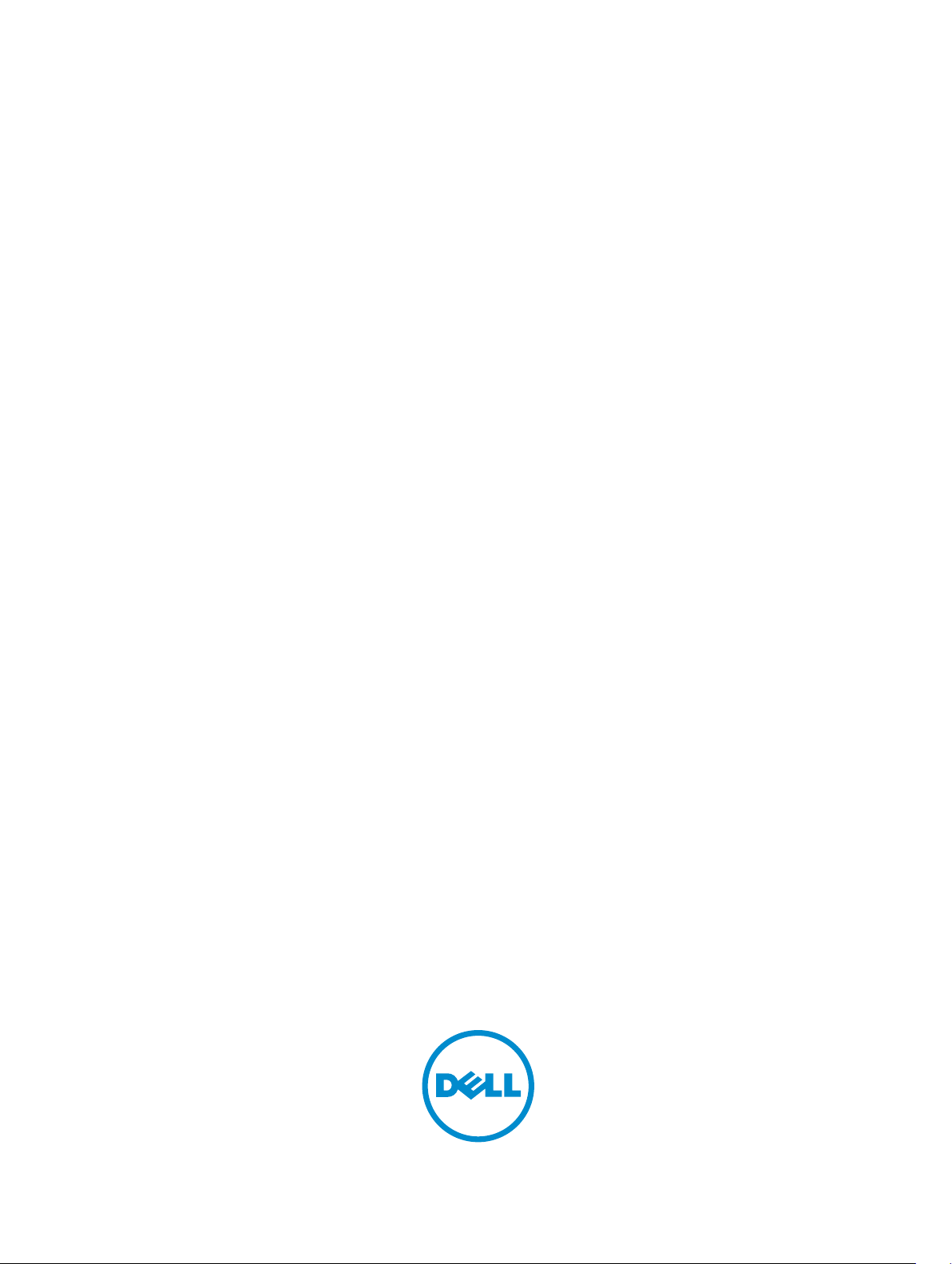
Dell OptiPlex 9020 AIO
Brugervejledning
Forordningsmodel: W04C
Forordningstype: W04C002
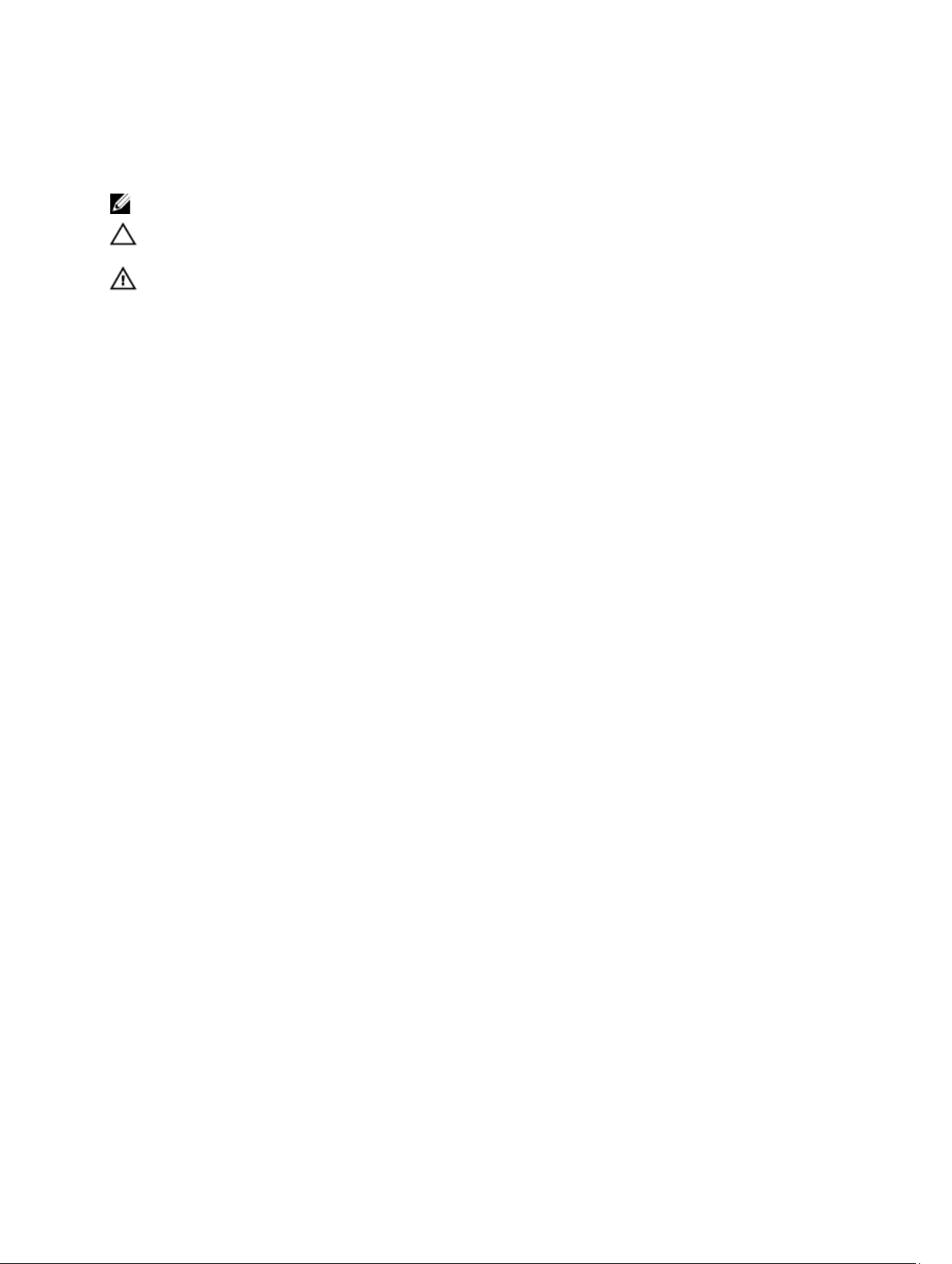
Bemærk, Forsigtig, og Advarsel
BEMÆRK: BEMÆRK: angiver vigtige oplysninger om, hvordan du bruger computeren optimalt.
FORSIGTIG: FORSIGTIG angiver enten en mulig beskadigelse af hardware eller tab af data og oplyser dig om,
hvordan du kan undgå dette problem.
ADVARSEL: ADVARSEL angiver risiko for tingskade, legemsbeskadigelse eller død.
© 2013 Dell Inc. Alle rettigheder forbeholdes.
Varemærker i denne tekst:
™
Venue
Celeron
varemærke og
™
Vostro
,
®
er registrerede varemærker eller varemærker, der er ejet af Intel Corporation i USA og andre lande.
Wi-Fi Catcher
og
AMD Opteron
ejet af Advanced Micro Devices, Inc.
™
, DELL-logoet,
Dell
™
,
AMD Phenom
™
er varemærker, der er ejet af Dell Inc.
Microsoft
Dell Precision
™
,
AMD Sempron
®
,
Windows
™
,
Precision ON
™
,
®
,
MS-DOS
Intel
AMD Athlon
®
,
Windows Vista
™
,
ExpressCharge
®
Pentium
,
™
,
ATI Radeon
™
®
Xeon
,
™
og
®
, Vista-startknappen og
,
Latitude
®
Core
,
ATI FirePro
™
™
,
,
Latitude ON
Atom
AMD
™
er varemærker, der er
enten varemærker eller registrerede varemærker, der er ejet af Microsoft Corporation i USA og/eller andre lande.
varemærke, der er ejet af Blu-ray Disc Association (BDA) og givet i licens til brug på diske og afspillere. Ordmærket
registreret varemærke og er ejet af
Bluetooth
®
SIG, Inc. og ethvert brug af sådant mærke af Dell Inc. sker under licens.
registreret varemærke, der er ejet Wireless Ethernet Compatibility Alliance, Inc.
2013 - 11
Rev. A01
™
,
™
OptiPlex
Centrino
,
®
er et registreret
Office Outlook
Blu-ray Disc
Bluetooth
®
Wi-Fi
®
og
®
™
®
er et
er et
er
er et
™
,
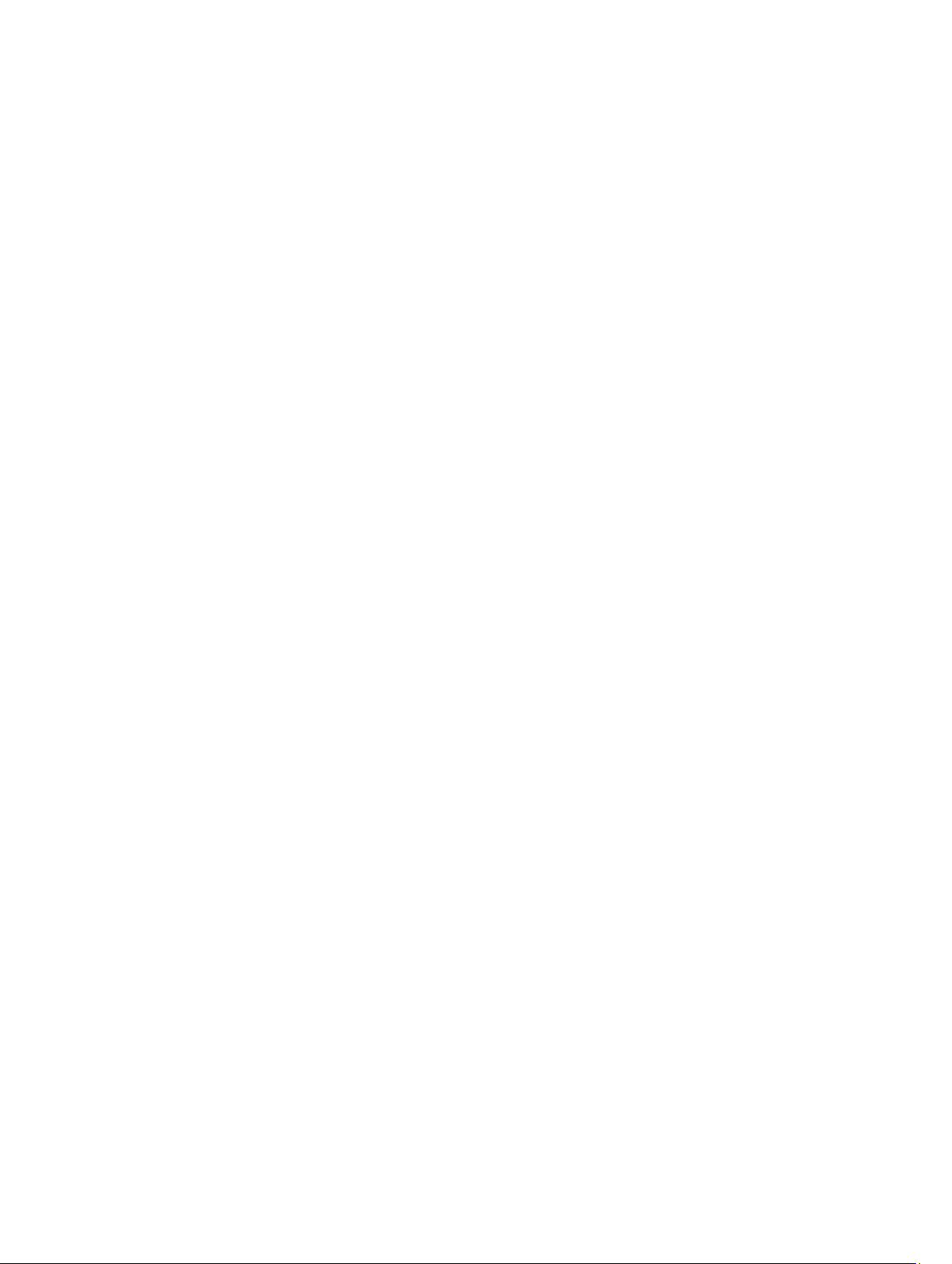
Indholdsfortegnelse
1 Sådan arbejder du med computeren.......................................................................................5
Før du udfører arbejde på computerens indvendige dele........................................................................................ 5
Anbefalede værktøjer...............................................................................................................................................6
Sådan slukker du computeren..................................................................................................................................6
Efter du har udført arbejde på computerens indvendige dele..................................................................................7
Vigtige oplysninger................................................................................................................................................... 7
2 Sådan fjernes og installeres komponenter.............................................................................9
Systemoversigt......................................................................................................................................................... 9
Sådan fjernes VESA-standeren..............................................................................................................................10
Sådan installeres VESA-standeren........................................................................................................................ 11
Sådan fjernes bagdækslet......................................................................................................................................11
Sådan installeres bagdæksel................................................................................................................................. 12
Sådan fjernes hukommelsen.................................................................................................................................. 12
Sådan installeres hukommelsen.............................................................................................................................13
Sådan fjernes VESA-monteringsbeslaget.............................................................................................................. 13
Sådan installeres VESA-monteringsbeslaget.........................................................................................................14
Sådan fjernes kortet til tænd/sluk-knap og OSD-knapper......................................................................................14
Sådan installeres kortet til tænd/sluk-knap og OSD-knapper................................................................................15
Sådan fjernes bundkortets skjold...........................................................................................................................15
Sådan installeres bundkortets skjold..................................................................................................................... 16
Sådan fjernes konverteringskortet.........................................................................................................................16
Sådan installeres konverteringskortet................................................................................................................... 17
Sådan fjernes knapcellebatteriet........................................................................................................................... 17
Sådan installeres knapcellebatteriet......................................................................................................................17
Sådan fjernes det optiske drev...............................................................................................................................17
Sådan installeres det optiske drev......................................................................................................................... 19
Sådan fjernes harddisken.......................................................................................................................................19
Sådan installeres harddisken................................................................................................................................. 20
Sådan fjernes indtrængningskontakten................................................................................................................. 21
Sådan installeres indtrængningskontakten............................................................................................................22
Sådan fjernes kort til trådløst lokalnetværk (Wireless Local Area Network – WLAN).......................................... 22
Sådan installeres WLAN-kortet..............................................................................................................................23
Sådan fjernes kølelegememodulet.........................................................................................................................23
Sådan installeres kølelegememodulet................................................................................................................... 23
Sådan fjernes processorblæseren.........................................................................................................................24
Sådan installeres processorblæseren................................................................................................................... 24
Sådan fjernes strømforsyningens blæser...............................................................................................................24
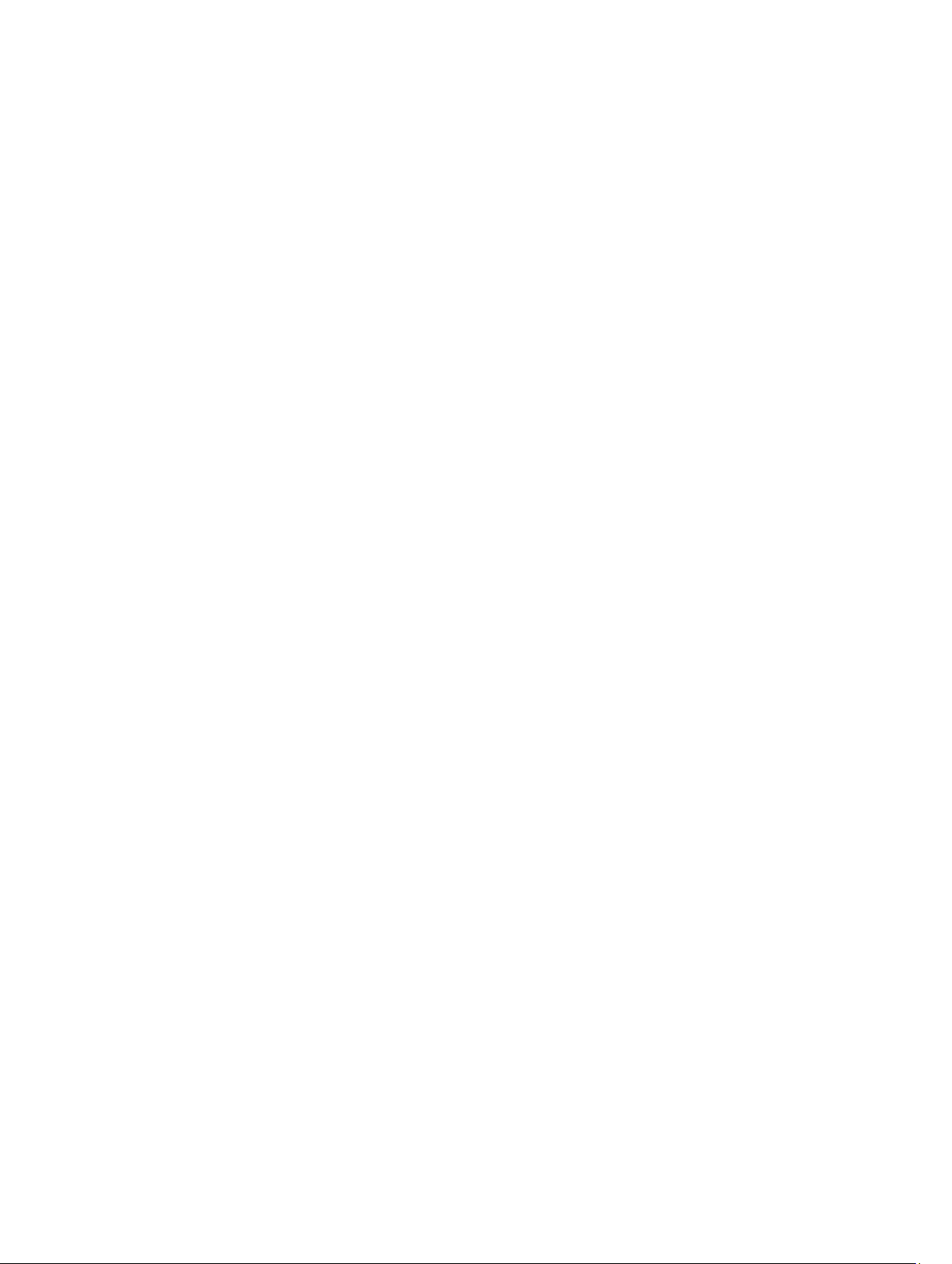
Sådan installeres strømforsyningens blæser.........................................................................................................25
Sådan fjernes I/O-kortets skjold.............................................................................................................................26
Sådan indstalleres I/O-kortets skjold..................................................................................................................... 28
Sådan fjernes strømforsyningsenheden (Power Supply Unit – PSU).....................................................................28
Sådan installeres strømforsyningsenheden...........................................................................................................29
Sådan fjernes processoren.................................................................................................................................... 30
Sådan installeres processoren...............................................................................................................................30
Sådan fjernes højttalerne....................................................................................................................................... 30
Sådan installeres højttalerne..................................................................................................................................31
Sådan fjernes bundkortet....................................................................................................................................... 32
Bundkortets layout..................................................................................................................................................32
Sådan installeres bundkortet..................................................................................................................................34
Sådan fjernes kølelegemet (Grafikkort)..................................................................................................................34
Sådan installeres kølelegemet (Grafikkort)............................................................................................................ 35
Sådam fjernes antennemodulet..............................................................................................................................36
Sådan installeres antennemodulet.........................................................................................................................37
Sådan fjernes skærmpanelet..................................................................................................................................37
Sådan installeres skærmpanelet............................................................................................................................39
Sådan fjernes kameraet..........................................................................................................................................40
Sådan installeres kameraet....................................................................................................................................41
3 System Setup (Systeminstallation).........................................................................................43
Startrækkefølge......................................................................................................................................................43
Navigation Keys......................................................................................................................................................43
Indstillinger i System Setup (Systeminstallation)................................................................................................... 44
Updating the BIOS ................................................................................................................................................. 54
System and Setup Password..................................................................................................................................54
Assigning a System Password and Setup Password...................................................................................... 55
Sådan slettes eller ændres en eksisterende System- og/eller installationsadgangskode..............................55
4 Tekniske specifikationer..........................................................................................................57
5 Kontakt Dell................................................................................................................................63
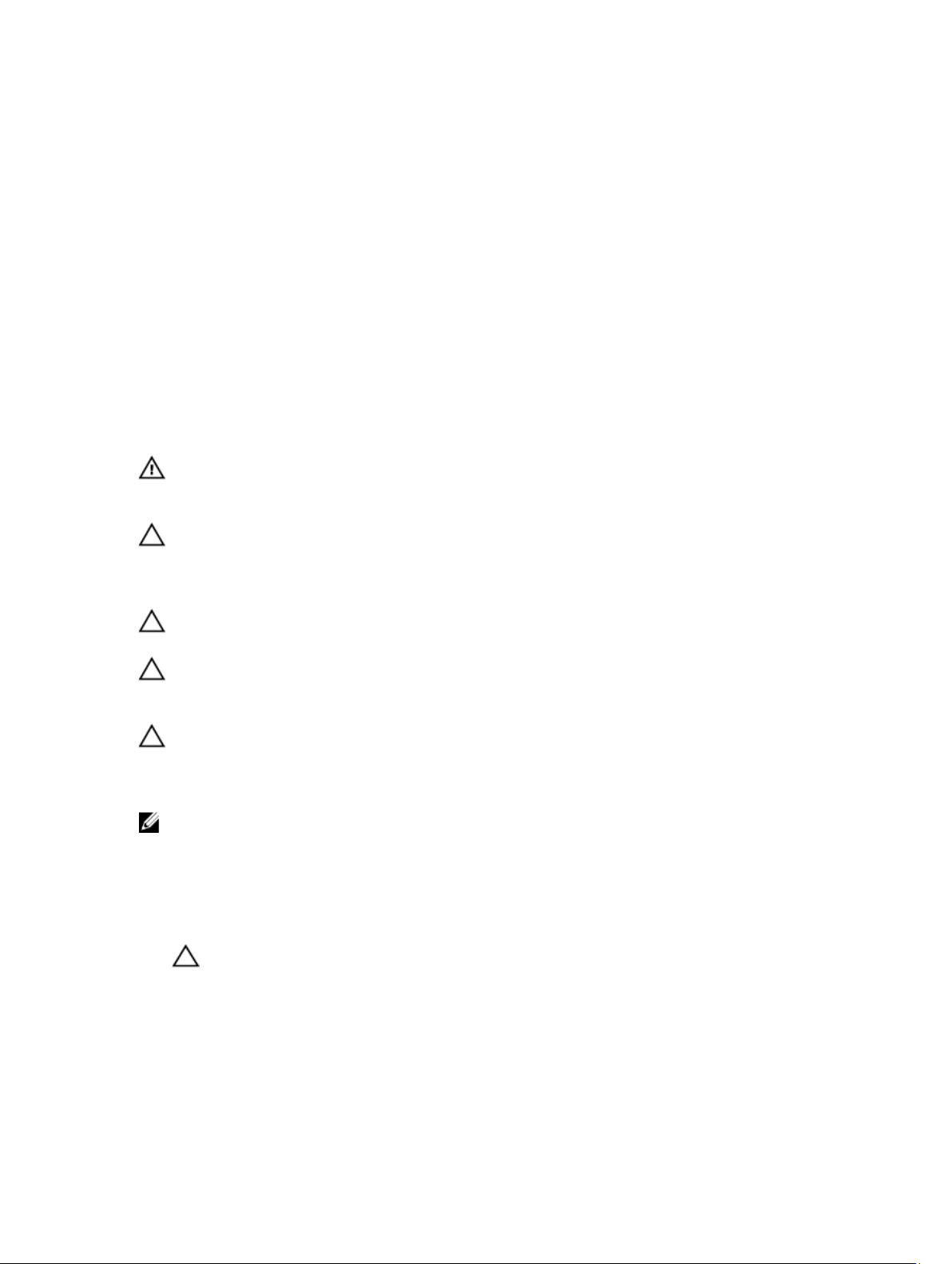
1
Sådan arbejder du med computeren
Før du udfører arbejde på computerens indvendige dele
Følg nedenstående sikkerhedsretningslinjer for at beskytte computeren mod potentielle skader og af hensyn til din egen
sikkerhed. Hvis intet andet er angivet bygger hver fremgangsmåde i dette dokument på følgende forudsætninger:
• Du har læst sikkerhedsoplysningerne, som fulgte med computeren.
• En komponent kan genmonteres eller – hvis købt separat – installeres ved at udføre fjernelsesproceduren i
omvendt rækkefølge.
ADVARSEL: Før du udfører arbejde på computerens indvendige dele, skal du læse de sikkerhedsoplysninger, der
fulgte med computeren. Du kan finde yderligere oplysninger om best practices for sikkerhed på webstedet
Regulatory Compliance på www.dell.com/regulatory_compliance
FORSIGTIG: Mange reparationer kan kun udføres af en certificeret servicetekniker. Du bør kun udføre fejlfinding og
enkle reparationer, hvis de er godkendt i produktdokumentationen eller som er anvist af vores online- eller
telefonbaserede service- og supportteam. Skader, der skyldes servicering, der ikke er godkendt af Dell, dækkes
ikke af garantien. Læs og følg sikkerhedsinstruktionerne, der blev leveret sammen med produktet.
FORSIGTIG: For at undgå elektrostatisk afladning bør du jorde dig selv ved hjælp af en jordingsrem eller ved
jævnligt at røre ved en umalet metaloverflade (f.eks. et stik på computerens bagside).
FORSIGTIG: Komponenter og kort skal behandles forsigtigt. Rør ikke ved kortenes komponenter eller
kontaktområder. Hold et kort i kanterne eller i dets metalbeslag. Hold en komponent som f.eks. en processor ved
dens kanter og ikke ved dens ben.
FORSIGTIG: Når du frakobler et kabel, skal du tage fat i dets stik eller dets trækflig og ikke i selve kablet. Nogle
kabler har stik med låsetappe. Hvis du frakobler et sådant kabel, bør du trykke på låsetappene, før du frakobler
kablet. Når du trækker stik fra hinanden, skal du sikre at de flugter for at undgå at bøje stikkets ben. Du bør også
sikre dig, at begge stik sidder rigtigt og flugter med hinanden, inden du sætter et kabel i.
BEMÆRK: Computerens og visse komponenters farve kan afvige fra, hvad der vist i dette dokument.
Inden du udfører arbejde på computerens indvendige dele, skal du benytte følgende fremgangsmåde for at forebygge
skader på computeren.
1. Sørg for, at arbejdsoverfladen er jævn og ren for at forhindre, at computerdækslet bliver ridset.
2. Sluk computeren (se Sådan slukkes computeren).
FORSIGTIG: Frakobl, for at frakoble et netværkskabel, først kablet fra computeren, og frakobl det derefter fra
netværksenheden.
3. Frakobl alle netværkskabler fra computeren.
4. Tag stikkene til computeren og alle tilsluttede enheder ud af stikkontakterne.
5. Tryk på og hold tænd/sluk-knappen nede, mens computeren er taget ud af stikkontakten, for at jordforbinde
bundkortet.
6. Fjern dækslet.
5
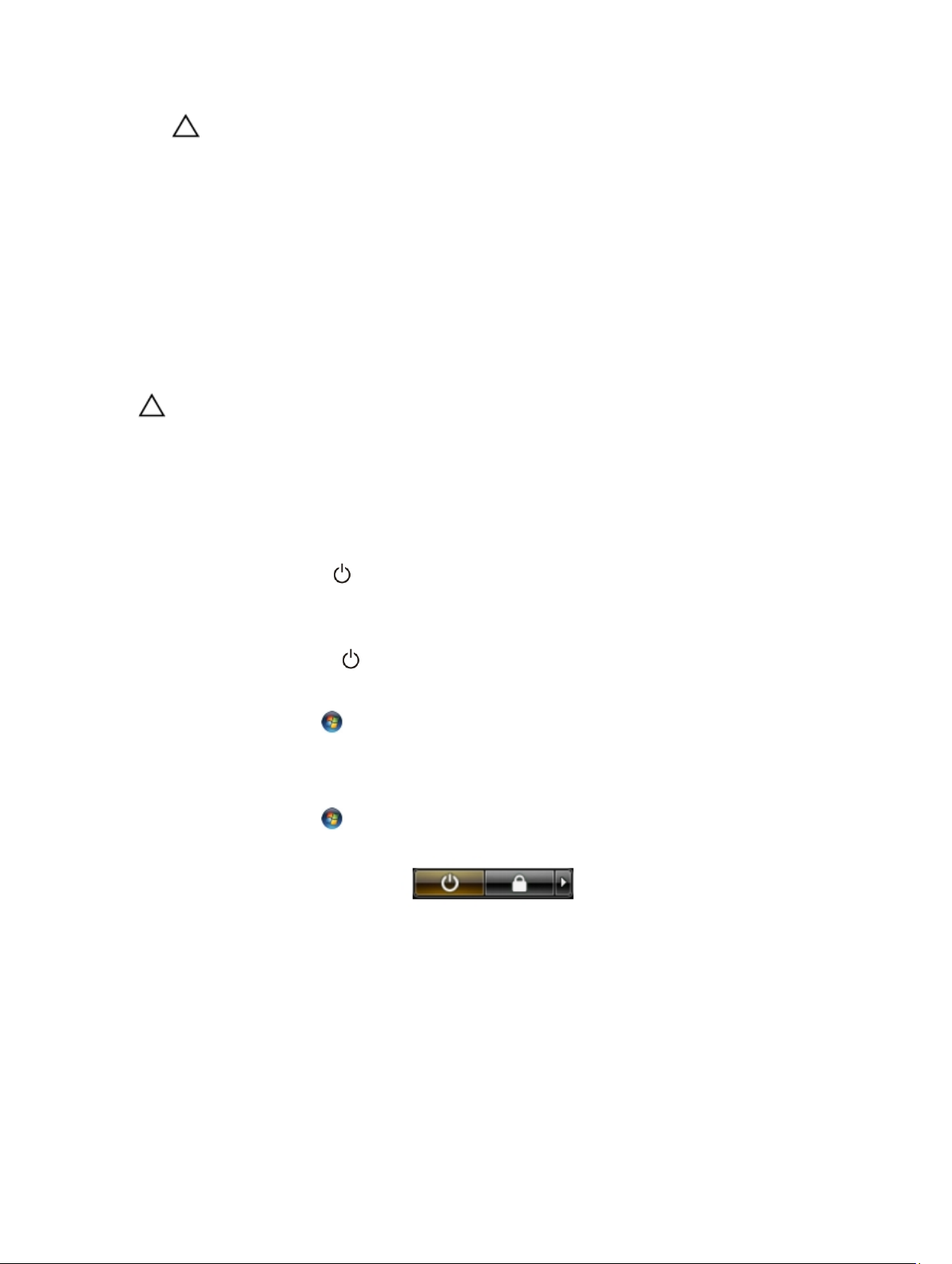
FORSIGTIG: Inden du rører ved noget inde i computeren, skal du jorde dig selv ved at røre en umalet
metaloverflade som f.eks. metallet på bagsiden af computeren. Fjern statisk elektricitet, som kan beskadige de
interne komponenter, ved røre ved en umalet overflade løbende under arbejdet.
Anbefalede værktøjer
Procedurerne i dette dokument kræver eventuelt følgende værktøj:
• Lille, almindelig skruetrækker
• En stjerneskruetrækker
• En lille plastiksyl
Sådan slukker du computeren
FORSIGTIG: For at undgå datatab bør du gemme og lukke alle åbne filer og lukke alle åbne programmer, inden du
slukker computeren.
1. Sådan lukker du operativsystemet:
– I Windows 8:
* Sådan anvendes en berøringsaktiveret enhed:
a. Stryg ind fra skærmens højre kant, åbner menuen Amuletter og vælg Indstillinger.
b. Vælg og vælg derefter Luk computeren
* Sådan anvendes en mus:
a. Peg på skærmens øverste hjørne og klik på Indstillinger.
b. Klik på og vælg Luk computeren.
– I Windows 7:
1. Klik på Start .
2. Klik på Luk computeren.
eller
1. Klik på Start .
2. Klik derefter på pilen i nederste højre hjørne på Startmenuen som vist nedenfor, og klik derefter på
Luk computeren..
2. Sørg for, at computeren og alle tilsluttede enheder er slukket. Hvis computeren og de tilsluttede enheder ikke blev
slukket automatisk, da du lukkede operativsystemet, skal du trykke på tænd/sluk-knappen i 6 sekunder for at slukke
dem.
6
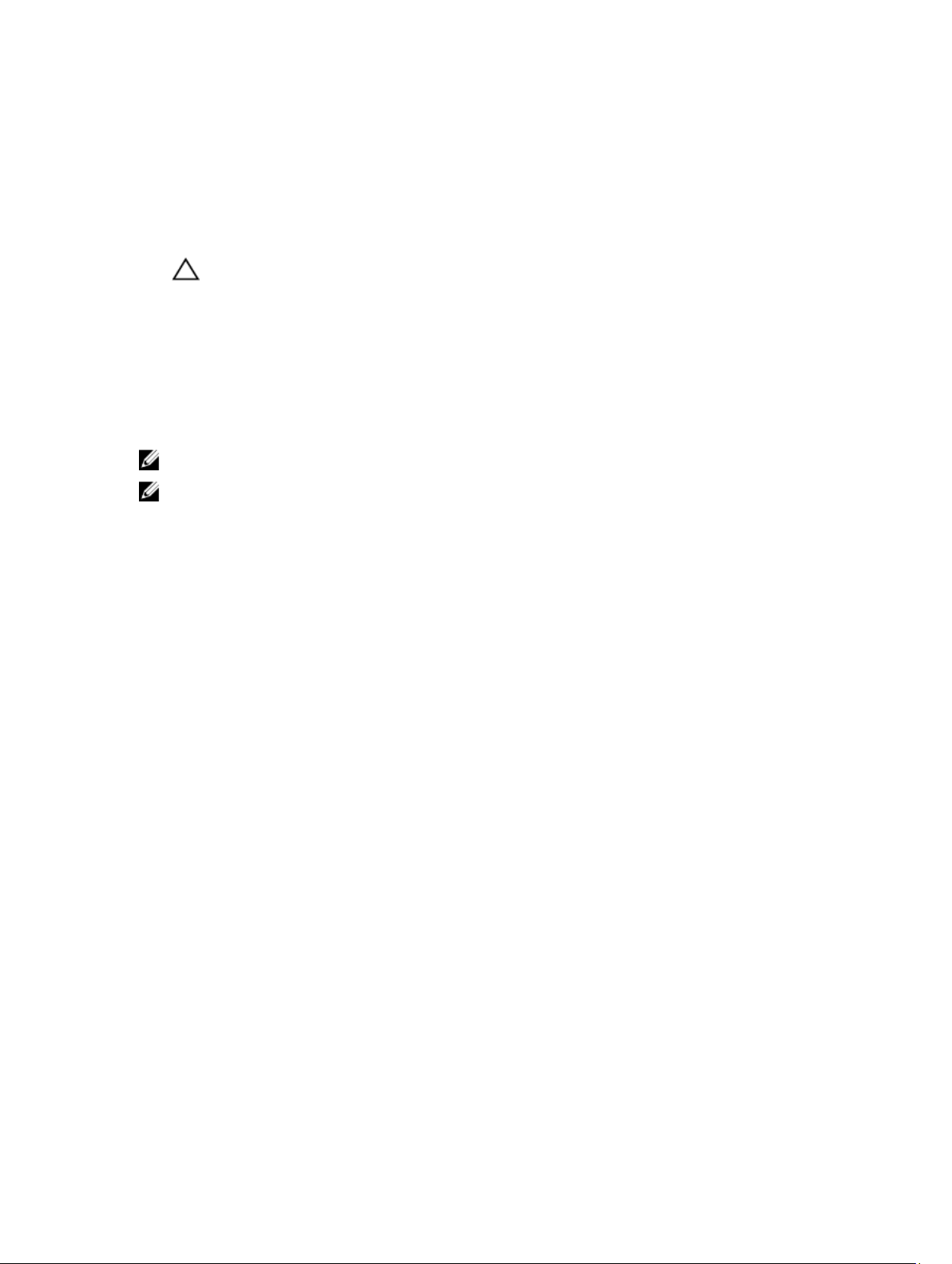
Efter du har udført arbejde på computerens indvendige dele
Når du har udført eventuelle genmonteringer, skal du sikre dig, at alle eksterne enheder, kort og kabler er tilsluttet, inden
du tænder computeren.
1. Genmonter dækslet.
FORSIGTIG: For at tilslutte et netværkskabel skal du først sætte det i netværksenheden og derefter sætte det i
computeren.
2. Tilslut telefon- eller netværkskabler til computeren.
3. Tilslut computeren og alle tilsluttede enheder til deres stikkontakter.
4. Tænd computeren
5. Bekræft, hvis det er nødvendigt, at computeren fungerer korrekt, ved at køre Dell Diagnostics.
Vigtige oplysninger
BEMÆRK: Undgå berøringsskærmen i støvede, varme eller fugtige omgivelser.
BEMÆRK: Pludselige temperaturændringer kan give kondens på glasskærmens inderside, som forsvinder efter en
kort tid og påvirker ikke normal brug.
7
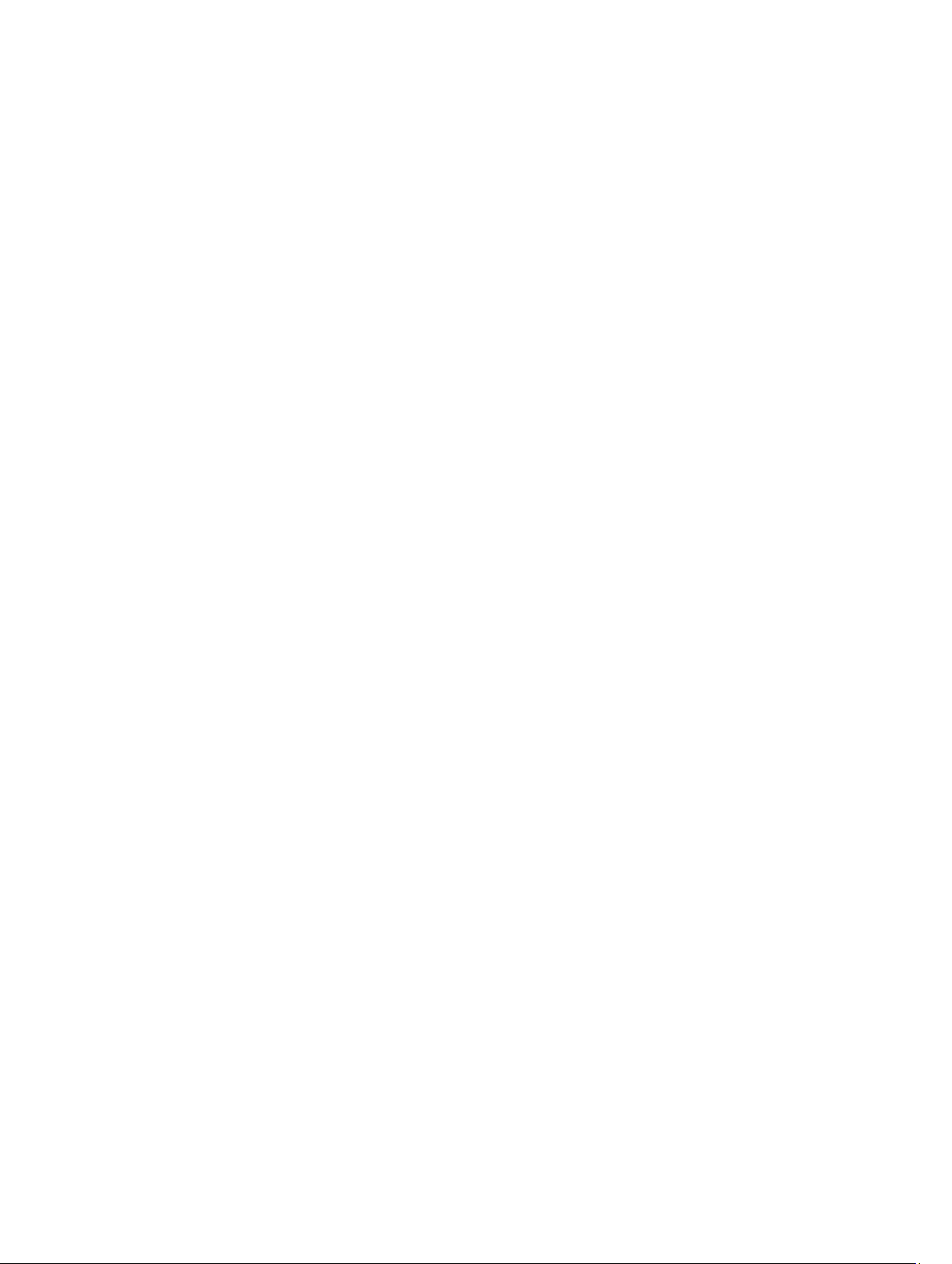
8

Sådan fjernes og installeres komponenter
Dette afsnit har detaljerede oplysninger om, hvordan computerens komponenter fjernes eller installeres.
Systemoversigt
2
Figur 1. Set indefra
strømforsyningsenhed (Power Supply Unit – PSU)
1.
2. kamera
3. harddisk
4. processorblæser
5. knapcellebatteri
6. kølelegememodul
7. kølelegeme
8. hukommelsesmodul
9
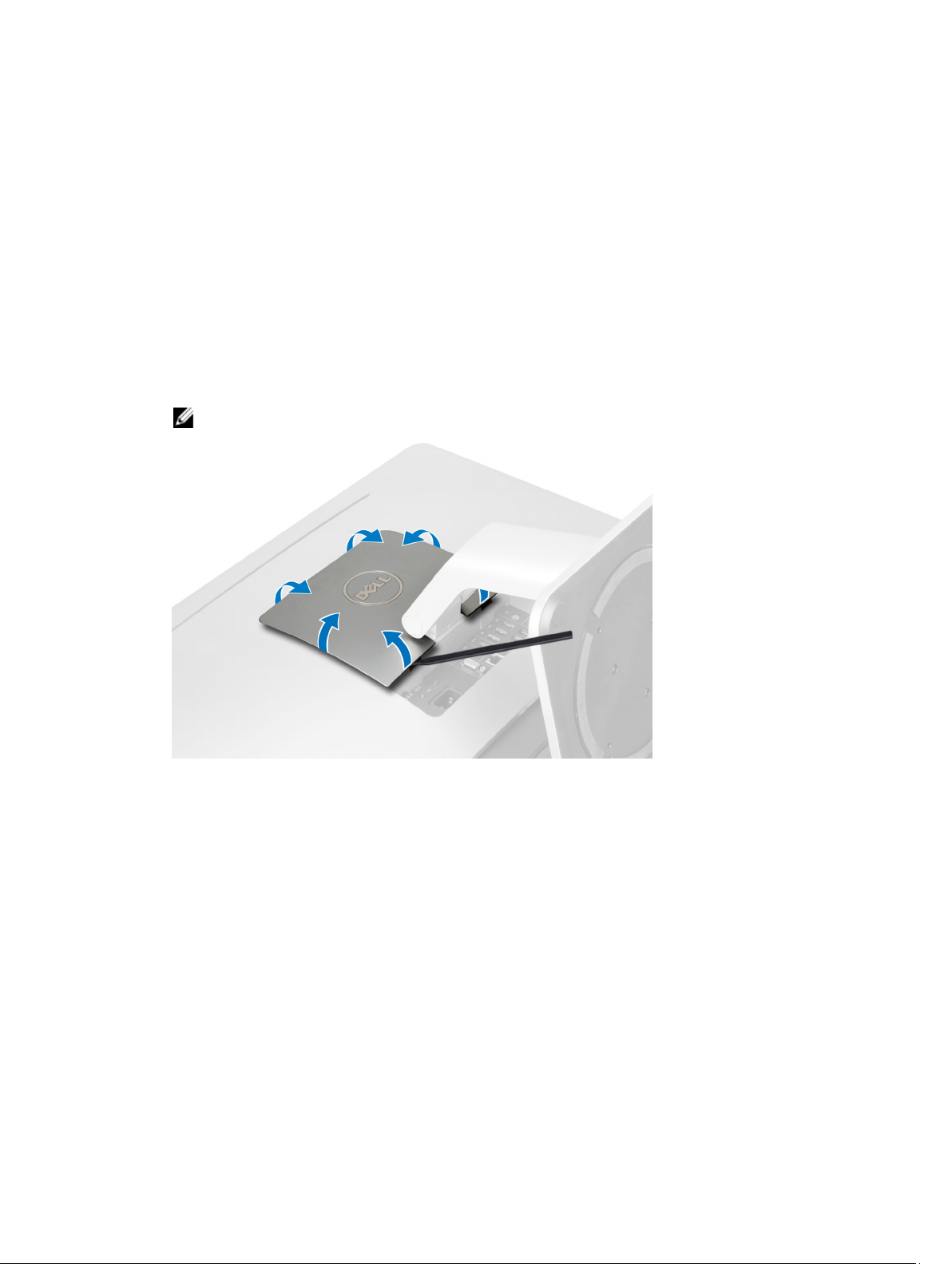
9. WLAN-kort
10. højttalere
11. input/output (I/O)-kortets skjold
12. strømforsyningens blæser
13. beslag til strømforsyningsblæser
14. indtrængningskontakt
Sådan fjernes VESA-standeren
15. konverteringskort
16. kort til tænd/sluk-knap og Skærmknapper (OnScreen Display – OSD)
17. optisk drev
1. Følg procedurerne i
2. Anbring computeren på en flad overflade, skærmsiden nedad.
3. Frigør vha. en plastiksyl dækslet startende med indhakkene ved bunden.
BEMÆRK: Håndter, for at undgå at beskadige VESA-standens dæksel, plastiksylen forsigtigt.
4. Skub og løft VESA-dækslet opad og væk fra computeren.
Før du udfører arbejde på computerens indvendige dele
.
10
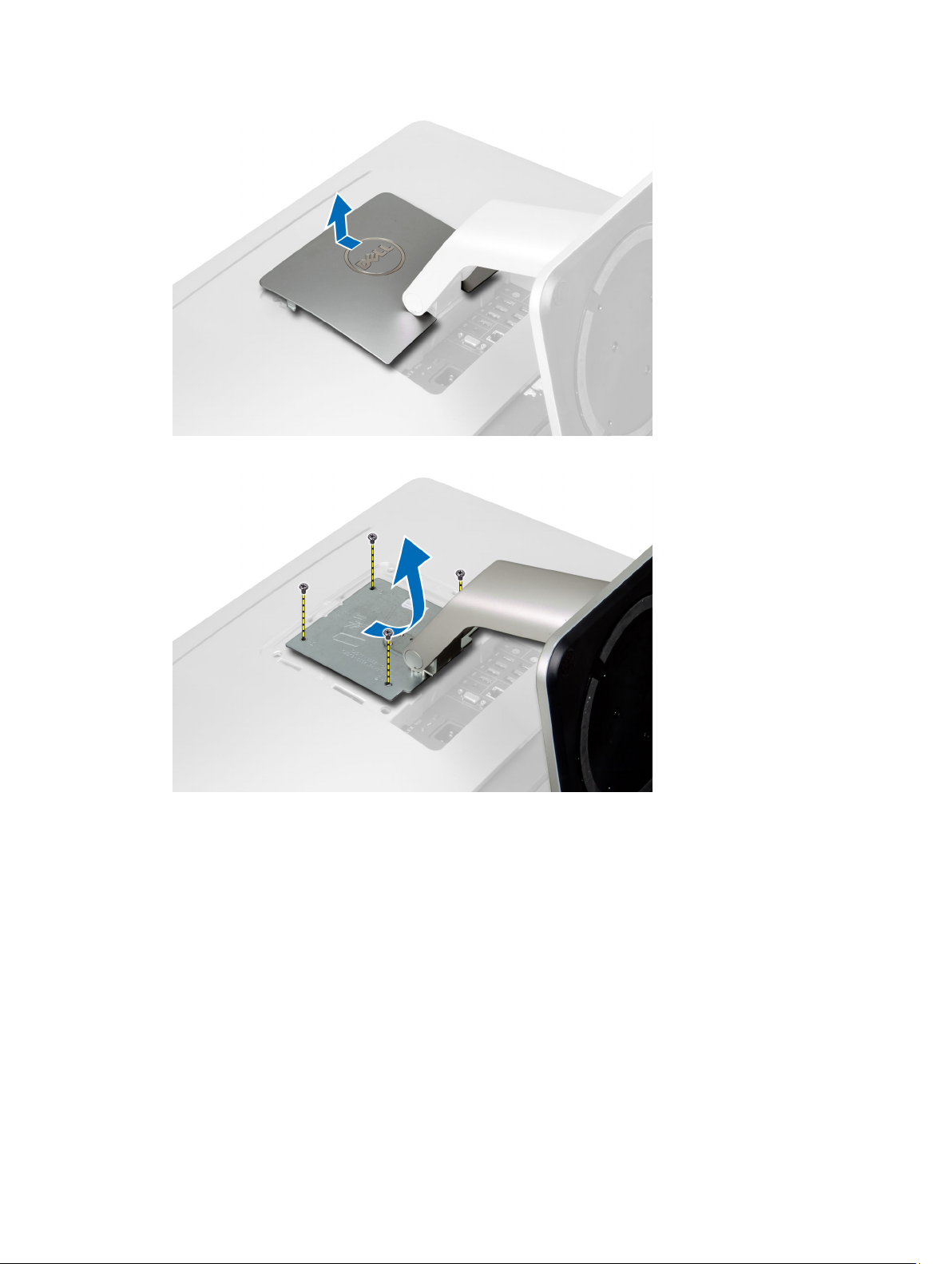
5. Fjern skruerne, der fastgør VESA-standeren til computeren og løft VESA-standeren væk fra computeren.
Sådan installeres VESA-standeren
1. Flugt og anbring VESA-standeren bagpå computeren.
2. Spænd skruerne, der fastgør VESA-standeren til computeren.
3. Anbring og tryk VESA-dækslet på computeren, indtil det klikker på plads.
4. Følg procedurerne i
Efter du har udført arbejde på computerens indvendige dele
.
Sådan fjernes bagdækslet
1. Følg procedurerne i
2. Fjern VESA-standeren.
3. Fjern skruern fra computerens bund.
Før du udfører arbejde på computerens indvendige dele
.
11
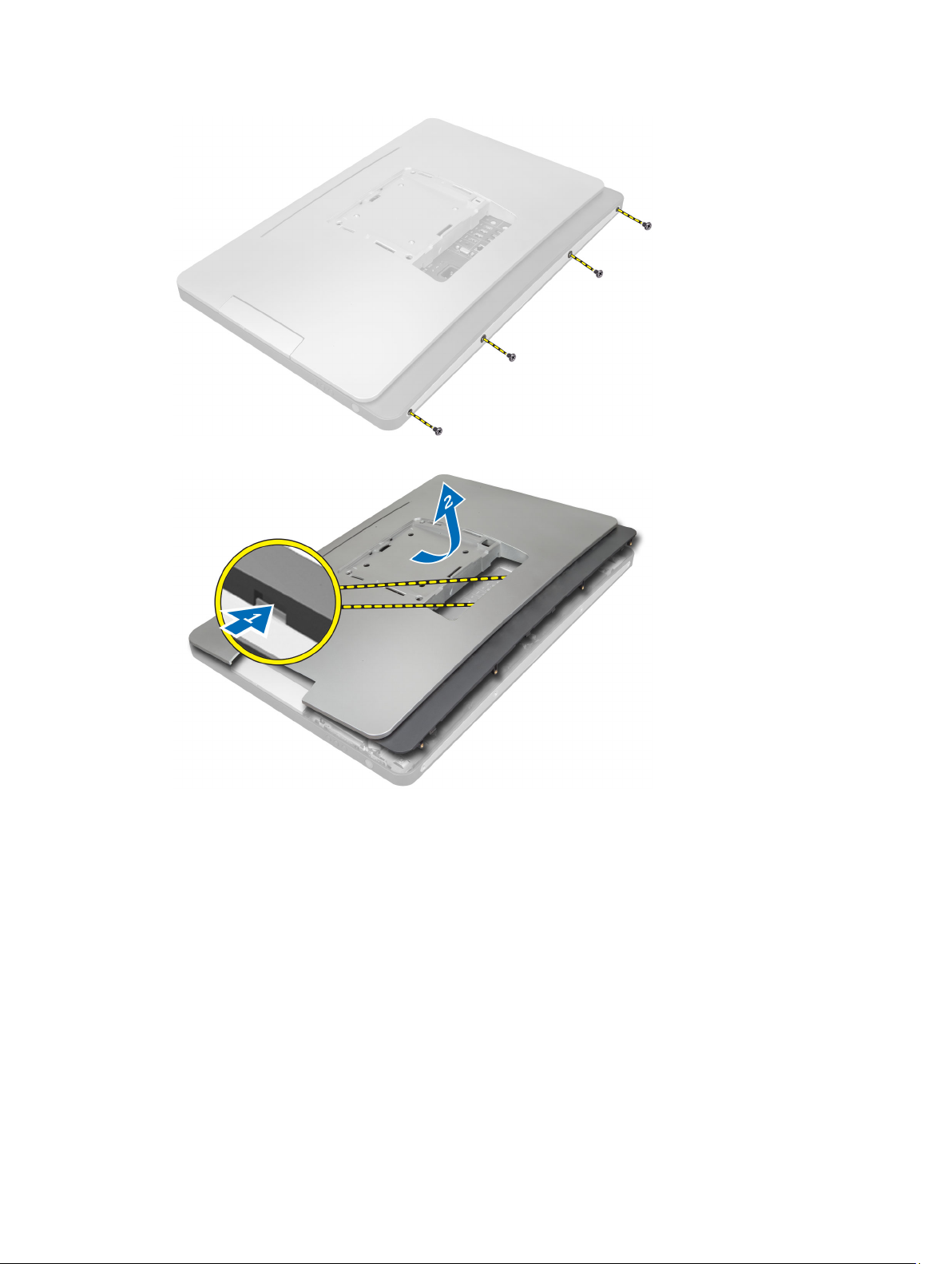
4. Løft dækslet og fjern det fra computeren vha. indhakkene nær ved input/output I/O-panelet.
Sådan installeres bagdæksel
1. Flugt bagdækslet til dets oprindelige stilling på computeren og tryk indtil det klikker på plads.
2. Spænd skruerne for at fastgøre bagdækslet til computeren.
3. Installer VESA-standeren.
4. Følg procedurerne i
Efter du har udført arbejde på computerens indvendige dele
.
Sådan fjernes hukommelsen
1. Følg procedurerne i
2. Fjern:
a) VESA-stander
b) bagdæksel
12
Før du udfører arbejde på computerens indvendige dele
.
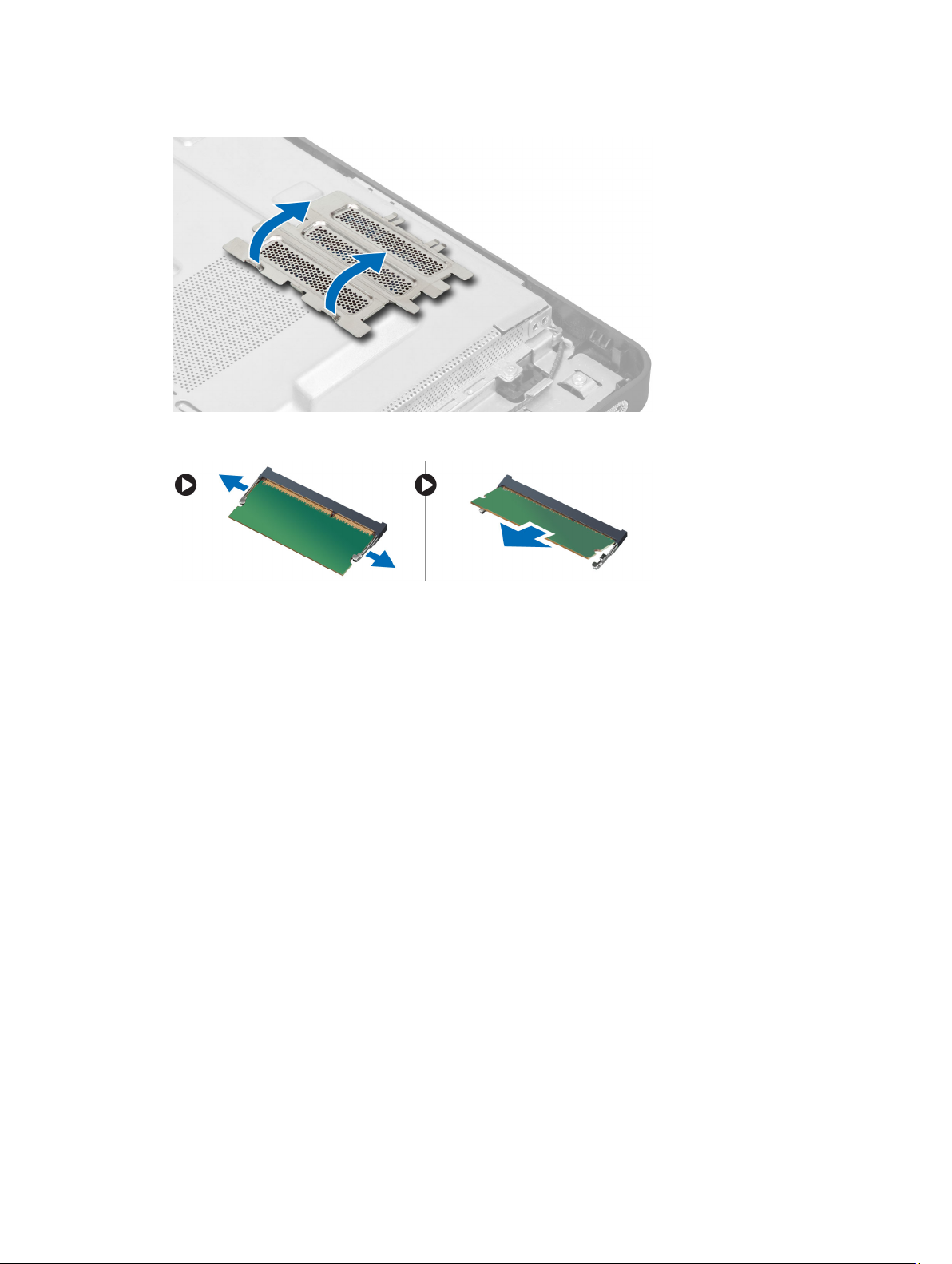
3. Løft hukommelsesskjoldet udad.
4. Lirk fastgørelsesklemmerne væk fra hukommelsesmodulet indtil det springer op. Løft og fjern hukommelsesmodulet
fra dets stik.
Sådan installeres hukommelsen
1. Flugt hukommelseskortets hak med bundkortstikkets tap.
2. Tryk hukommelsesmodulet ned indtil frigørelseslåsen springer tilbage for at fastgøre dem.
3. Anbring hukommelsesskjoldet tilbage på plads.
4. Installer:
a) bagdæksel
b) VESA-stander
5. Følg procedurerne i
Efter du har udført arbejde på computerens indvendige dele
.
Sådan fjernes VESA-monteringsbeslaget
1. Følg procedurerne i
2. Fjern:
a) VESA-stander
b) bagdæksel
3. Fjern skruerne, der fastgør VESA-monteringsbeslaget til computeren. Løft beslaget væk fra computeren.
Før du udfører arbejde på computerens indvendige dele
.
13

Sådan installeres VESA-monteringsbeslaget
1. Flugt og anbring beslaget bag på computeren.
2. Spænd skruerne, der fastgør VESA-monteringsbeslaget til computeren.
3. Installer:
a) bagdæksel
b) VESA-stander
4. Følg procedurerne i
Efter du har udført arbejde på computerens indvendige dele
.
Sådan fjernes kortet til tænd/sluk-knap og OSD-knapper
1. Følg procedurerne i
2. Fjern:
a) VESA-stander
b) bagdæksel
3. Frakobl kablet til kortet til tænd/sluk-knap og OSD-knapper. Løft kortet til tænd/sluk-knap og OSD-knapper af
kabintettet.
14
Før du udfører arbejde på computerens indvendige dele
.
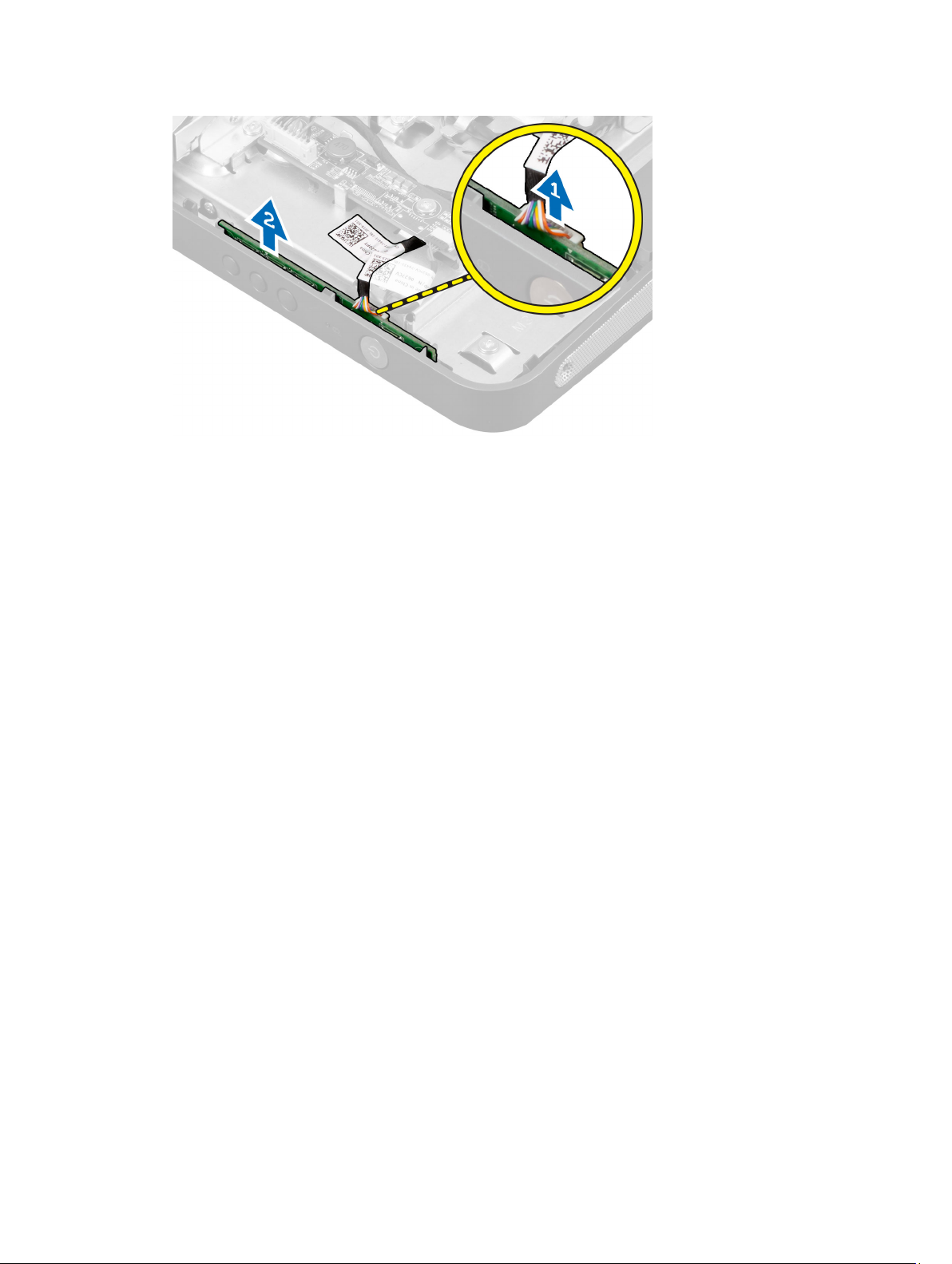
Sådan installeres kortet til tænd/sluk-knap og OSD-knapper
1. Flugt og anbring kortet til tænd/sluk-knap og OSD-knapper på computeren.
2. Tilslut kablet til kortet til tænd/sluk-knap og OSD-knapper.
3. Installer:
a) bagdæksel
b) VESA-stander
4. Følg procedurerne i
Efter du har udført arbejde på computerens indvendige dele
.
Sådan fjernes bundkortets skjold
1. Følg procedurerne i
2. Fjern:
a) VESA-stander
b) bagdæksel
c) VESA-monteringsbeslag
3. Fjern skruerne, der fastgør bundkortets skjold til computeren. Løft bundkortet væk fra computeren.
Før du udfører arbejde på computerens indvendige dele
.
15
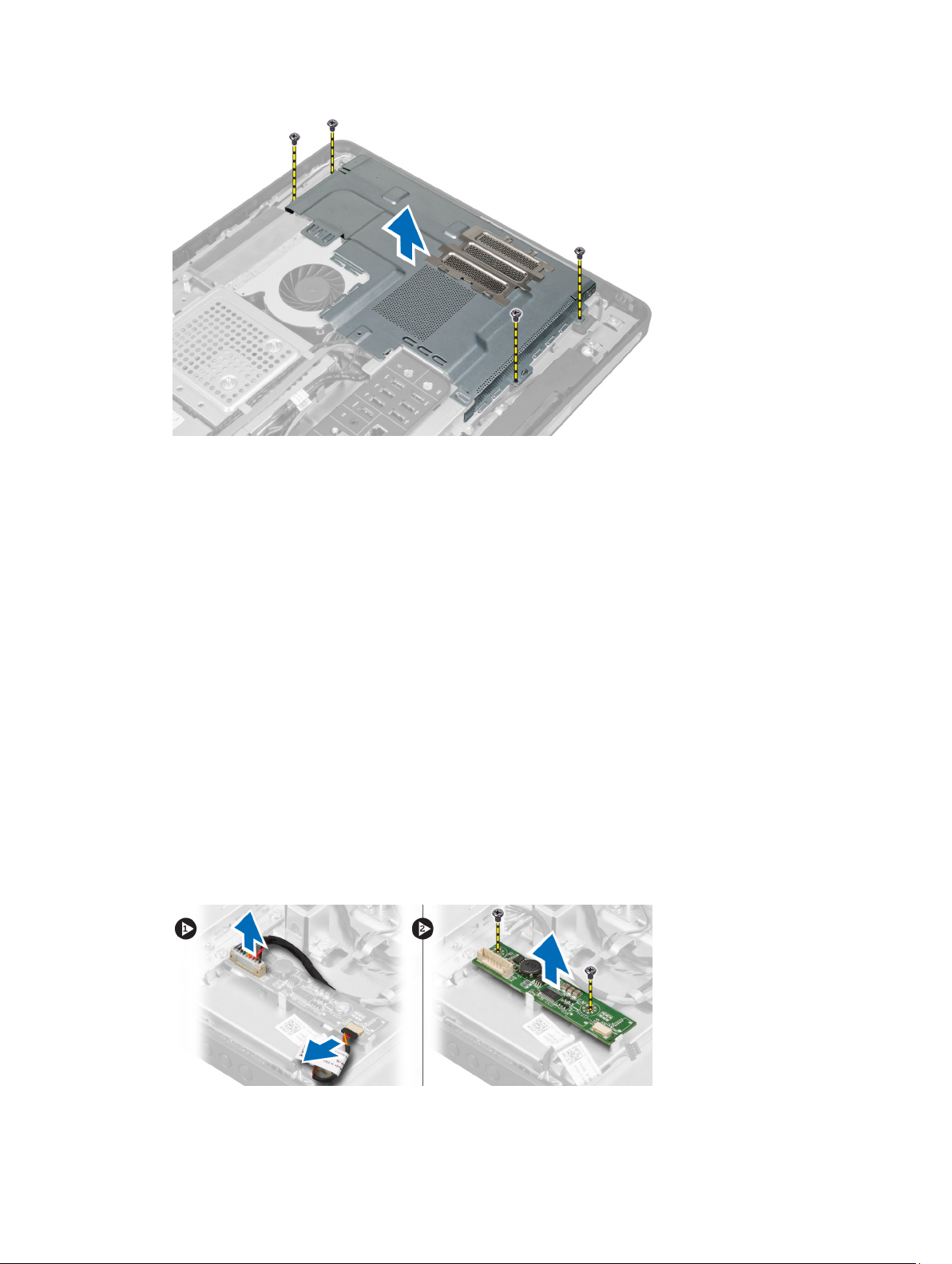
Sådan installeres bundkortets skjold
1. Flugt og anbring bundkortets skjold bag på computeren.
2. Spænd skruerne, der fastgør bundkortets skjold computeren.
3. Installer:
a) VESA-monteringsbeslag
b) bagdæksel
c) VESA-stander
4. Følg procedurerne i
Efter du har udført arbejde på computerens indvendige dele
Sådan fjernes konverteringskortet
1. Følg procedurerne i
2. Fjern:
a) VESA-stander
b) bagdæksel
3. Frakobl baggrundslysets og konverterens kabler fral konverteringskortet.
4. Fjern skruerne, der fastgør konverteringskortet til computeren.
5. Løft konverteringskortet væk fra computeren.
Før du udfører arbejde på computerens indvendige dele
.
.
16
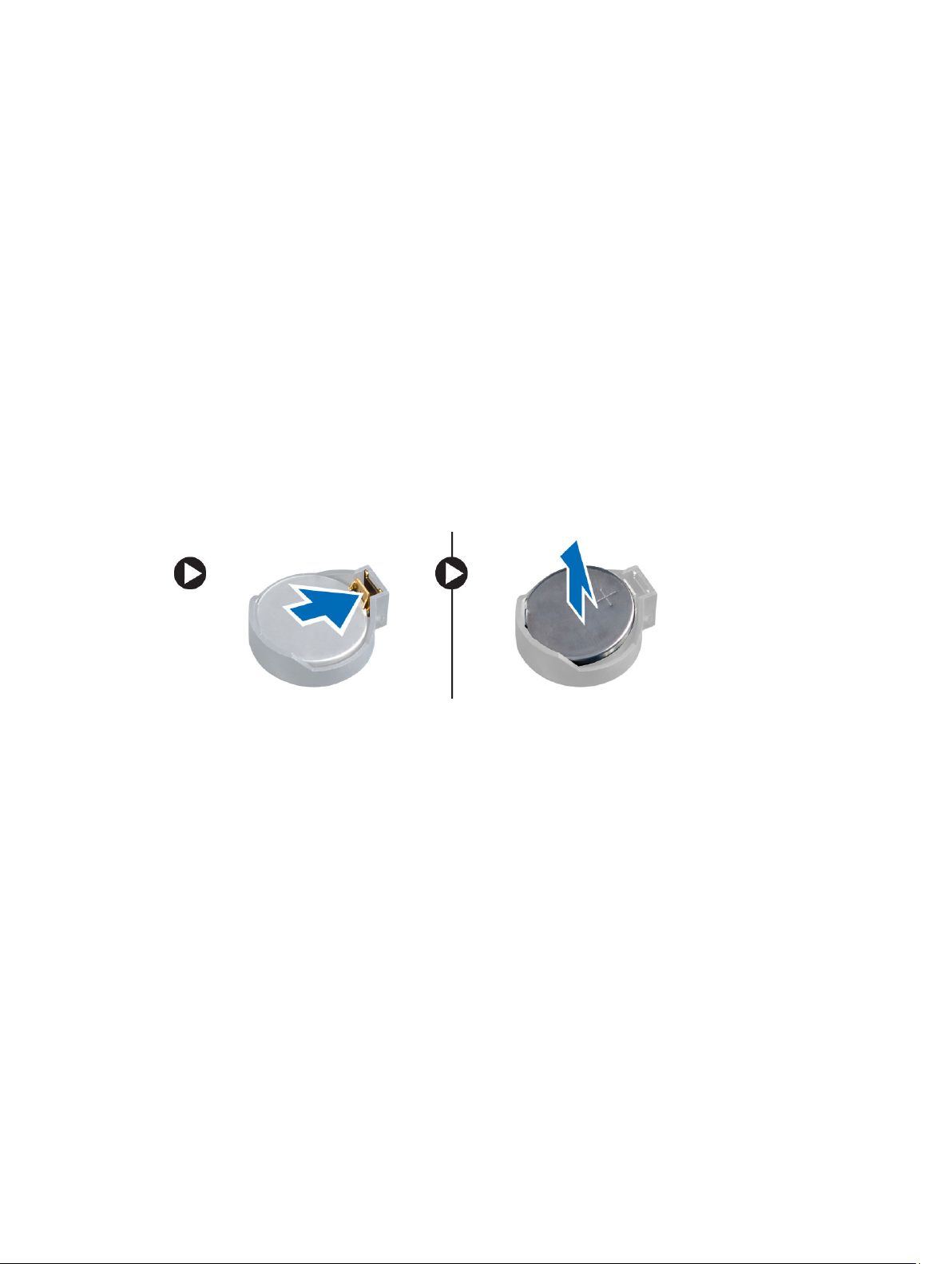
Sådan installeres konverteringskortet
1. Anbring konverteringskortet på plads.
2. Spænd skruerne for at fastgøre konverteringskortet til computeren.
3. Tilslut baggrundslysets og konverterens kabler til konverteringskortet.
4. Installer:
a) bagdæksel
b) VESA-stander
5. Følg procedurerne i
Efter du har udført arbejde på computerens indvendige dele
Sådan fjernes knapcellebatteriet
.
1. Følg procedurerne i
2. Fjern:
a) VESA-stander
b) bagdæksel
c) bundkortets skjold
3. Tryk frigørelseslåsen væk fra batteriet. Batteriet springer ud fra soklen; løft knapcellebatteriet ud af computeren.
Før du udfører arbejde på computerens indvendige dele
.
Sådan installeres knapcellebatteriet
1. Anbring knapcellebatteriet dets stik på bundkortet.
2. Tryk knapcellebatteriet nedad indtil frigørelseslåsen springer tilbage på plads og det sidder fast.
3. Installer:
a) bundkortets skjold
b) bunddæksel
c) VESA-stander
4. Følg procedurerne i
Efter du har udført arbejde på computerens indvendige dele
.
Sådan fjernes det optiske drev
1. Følg procedurerne i
2. Fjern:
a) VESA-stander
b) bagdæksel
3. Fjern skruerne, der fastgør det optiske drevs beslag til computeren.
Før du udfører arbejde på computerens indvendige dele
.
17
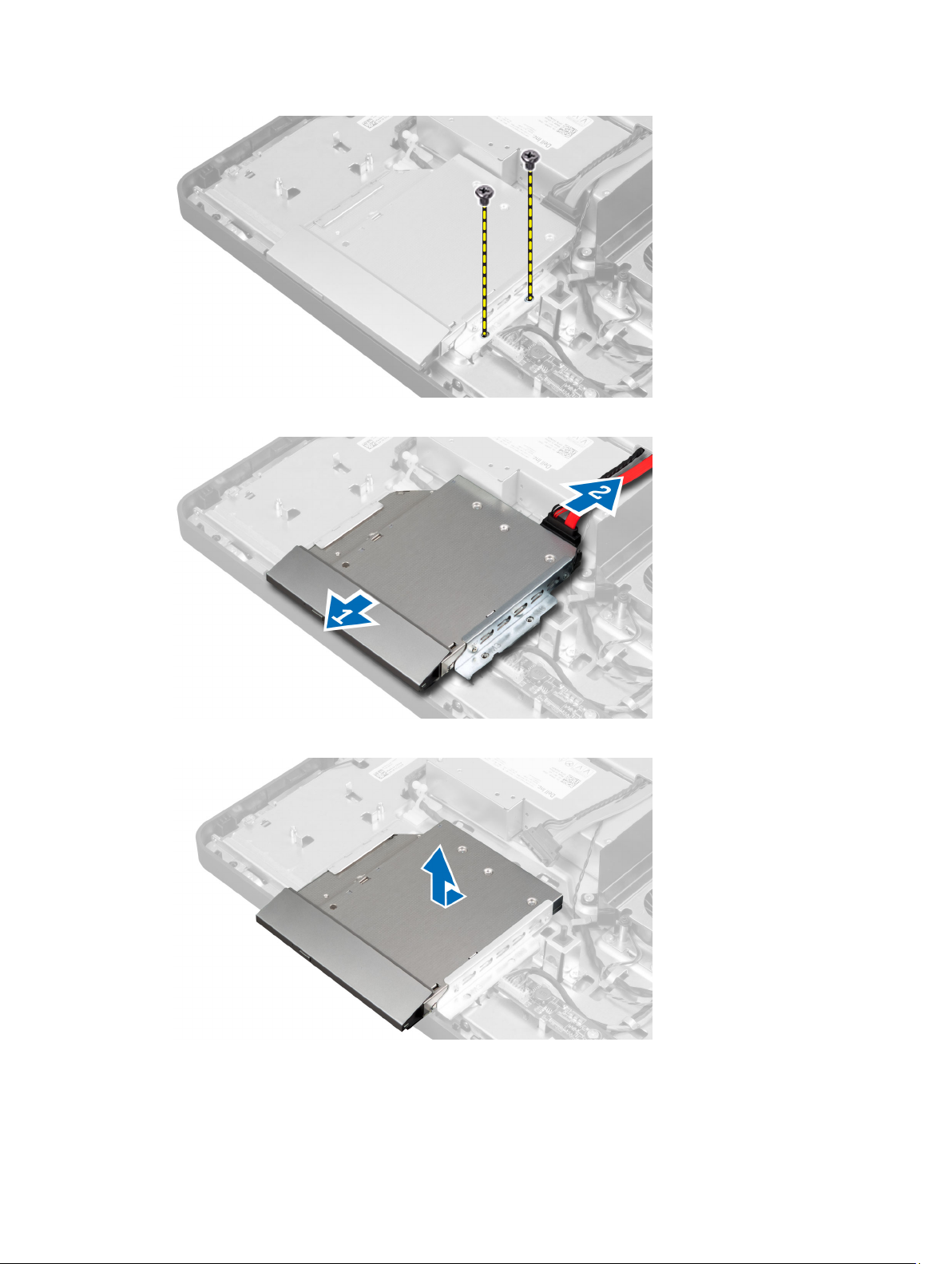
4. Skub det optiske drev udad og frakobl det optiske drevs kabel.
5. Skub og løft det optiske drev fra computeren.
6. Fjern skruerne, der fastgør det optiske drevs beslag til det optiske drev. Fjern det optiske drevs beslag fra det
optiske drev.
18
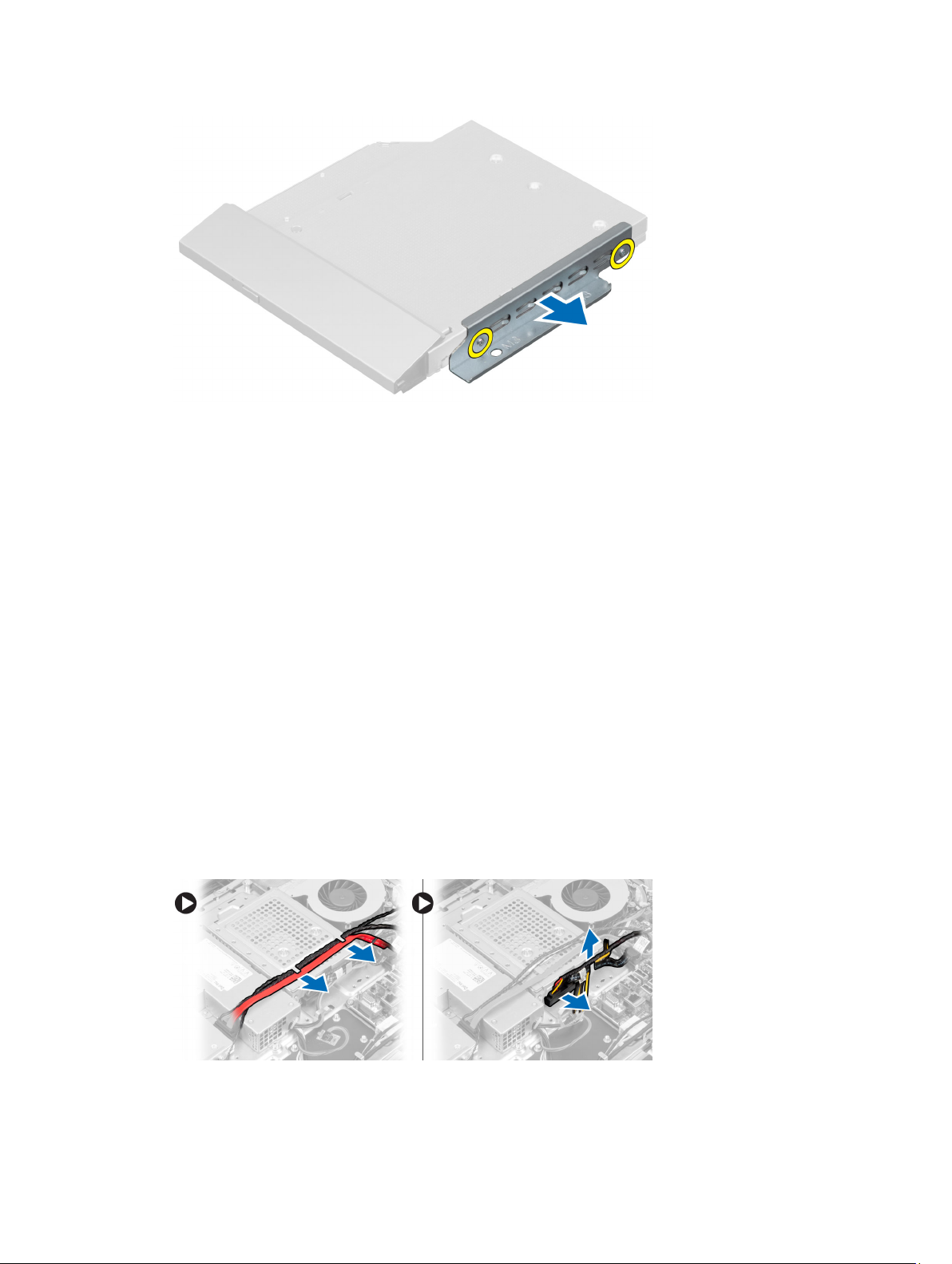
Sådan installeres det optiske drev
1. Anbring det optiske drevs beslag på det optiske drev.
2. Spænd skruerne, der fastgør det optiske drevs beslag til det optiske drev.
3. Flugt og skub det optiske drev ind i dets åbning.
4. Tilslut det optiske drevs kabel.
5. Spænd skruerne, der fastgør det optiske drev til computeren.
6. Installer:
a) bagdæksel
b) VESA-stander
7. Følg procedurerne i
Efter du har udført arbejde på computerens indvendige dele
Sådan fjernes harddisken
.
1. Følg procedurerne i
2. Fjern:
a) VESA-stander
b) bagdæksel
c) VESA-monteringsbeslag
3. Fjern kablene fra indhakkene på harddiskens beslag. Frakobl harddiskens kabler fra harddisken.
4. Fjern skruerne, der fastgør harddiskens beslag til bundkortet. Skub og løft harddiskens beslag væk fracomputeren.
Før du udfører arbejde på computerens indvendige dele
.
19
